win10桌面新建没有excel win10电脑桌面右键新建没有office怎么办
win10桌面新建没有excel,随着人们对数字化工作的依赖度越来越高,办公软件的需求也越来越频繁。然而有些用户在使用win10系统时,发现右键新建中没有office,特别是excel软件。这种情况下,用户该怎么办呢?下面我们来介绍一种简单的解决方法。
win10电脑桌面右键新建没有office怎么办
操作方法:
1.点击开始,找到运行命令行,输入regedit,打开注册表
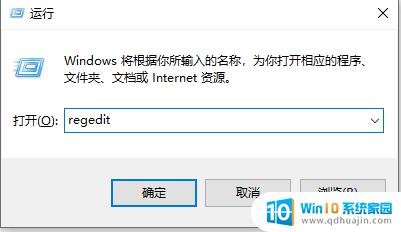
2.在左侧找到HKEY_CLASSES_ROOT目录,并展开
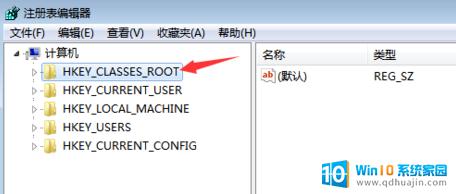
3.首先,我们利用CTRL + F 快捷键我们进入注册表寻找“xlsx”的位置,当然这里也可以自己下拉查找
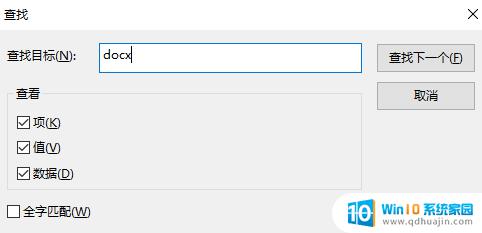
4.找到之后,不用展开目录。我们可以看到右侧有一个(默认),此时的默认值为Word_auto_file。如果不是该值也不要紧
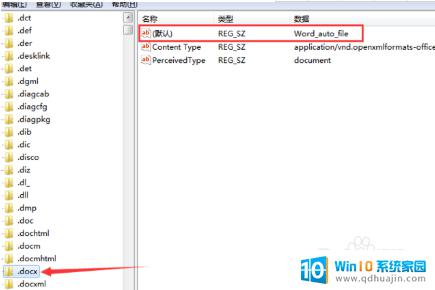
5.双击(默认)一项,并将(默认)改为Excel.Sheet.12
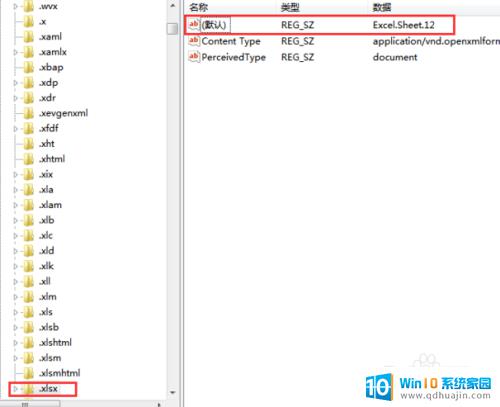
6.关闭注册表,刷新桌面。这是我们发现右键新建excel神奇地回来了
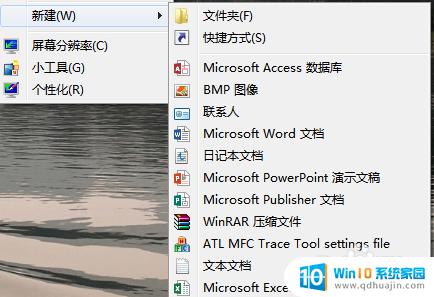
如果你的Win10电脑桌面右键新建没有Office,不要着急。可以在Microsoft官网下载免费的Office Online,直接在网页中使用Excel、Word等办公工具。另外,也可以在电脑系统上安装开源的Office替代软件,比如LibreOffice、WPS Office等。这样你就可以轻松地在桌面新建Excel、Word等文件了。





